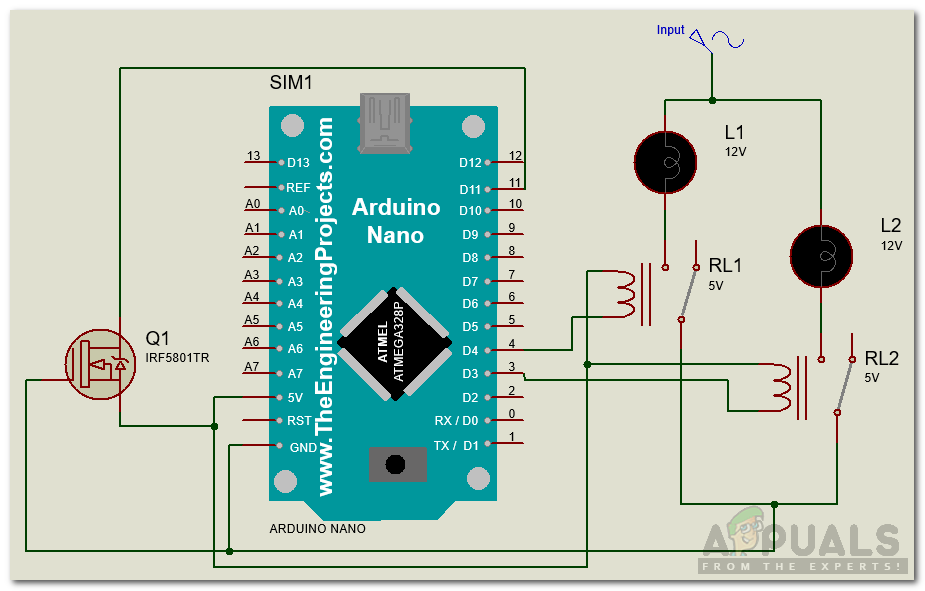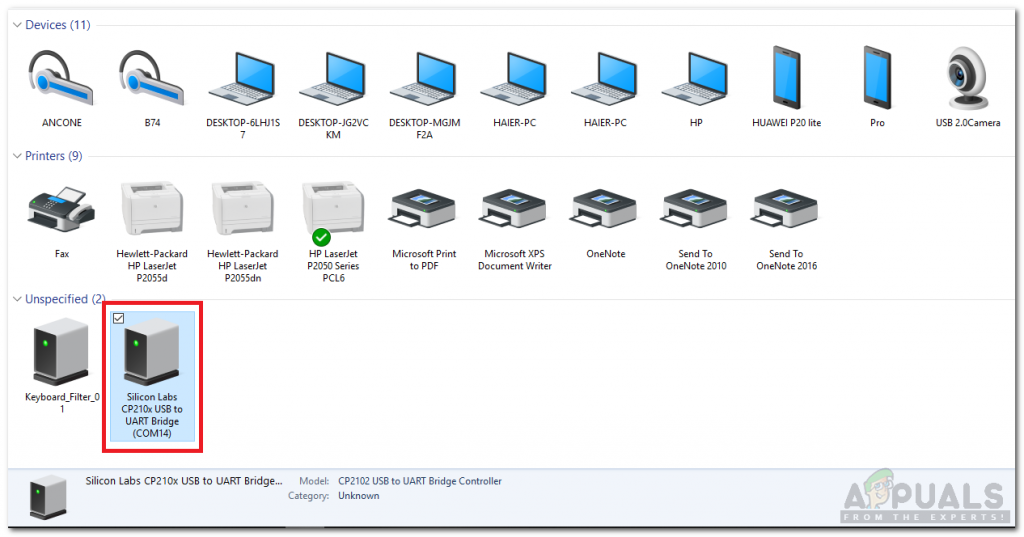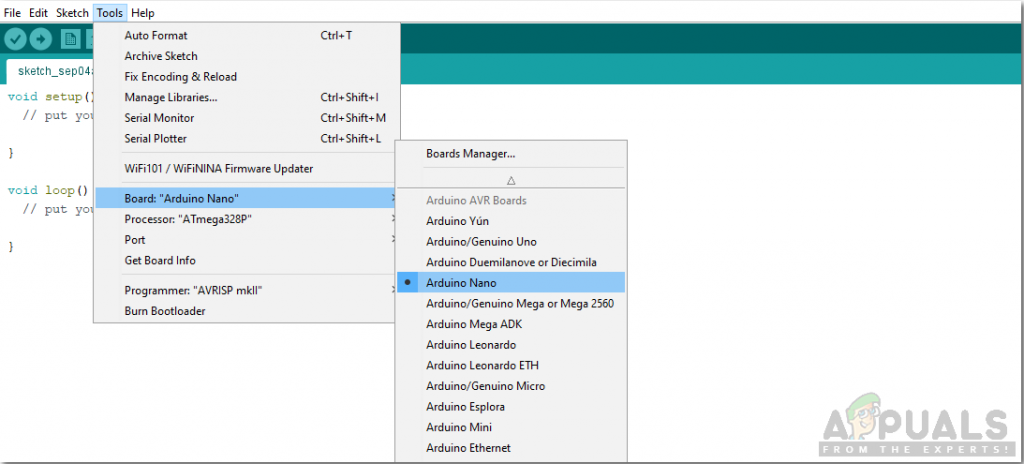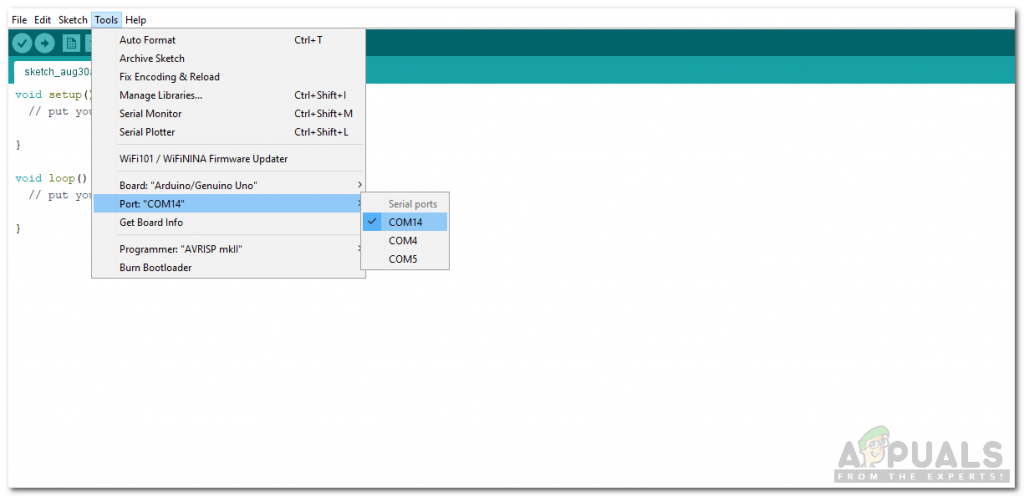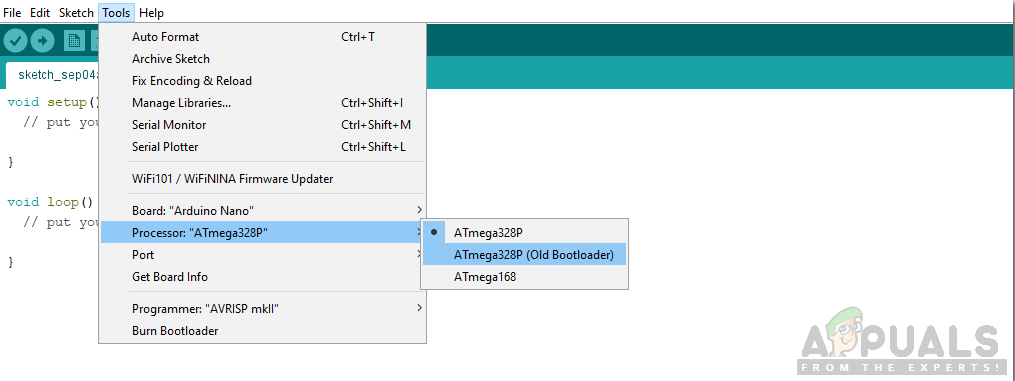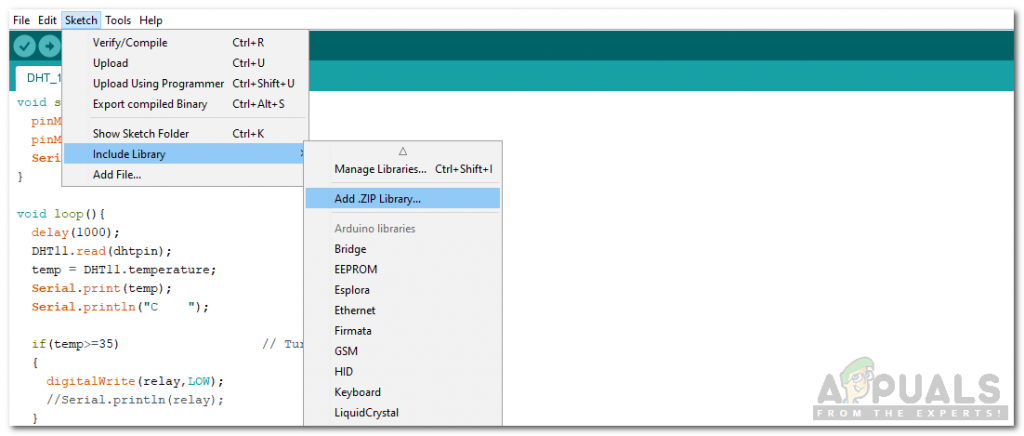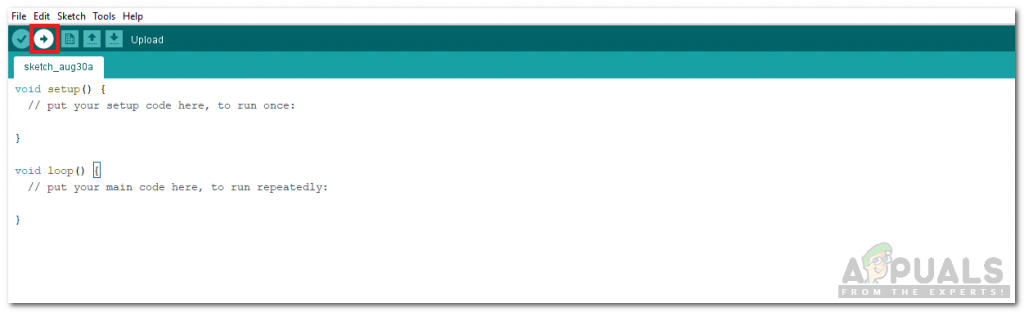Систем кућне аутоматизације је концепт модерног света који се најбрже развија. Паметна аутоматизација куће је концепт у којем се једним уређајем користи за контролу различитих електронских параметара куће, на пример, пребацивање кућних апарата, надзор сигурносних аларма, аутоматизација гаражних врата итд.

Систем аутоматизације помоћу даљинског управљача за ТВ
У овом пројекту користићемо једноставан даљински управљач за ТВ да бисмо направили једноставан систем аутоматизације куће. Овај даљински управљач за телевизор контролисаће све уређаје повезане на плочу микроконтролера.
Како помоћу даљинског управљача за ТВ направити систем за аутоматизацију куће?
Системи кућне аутоматизације који су већ доступни на тржишту су врло скупи. Ардуино плочу можемо користити за повезивање различитих кућних апарата и управљање њима помоћу даљинског управљача за ТВ. Ово ће бити врло јефтино и ефикасан начин аутоматизације куће. Кренимо сада корак напред и започните са прикупљањем информација за почетак пројекта.
Корак 1: Прикупљање компонената
Најбољи приступ за започињање било ког пројекта је састављање листе компонената и пролазак кроз кратку студију ових компонената, јер нико неће желети да се задржи усред пројекта само због недостајуће компоненте. Списак компонената које ћемо користити у овом пројекту дат је у наставку:
- ИЦ пријемник ТСОП 1738
- Даљинско управљање
- Бреадбоард
- Јумпер Вирес
Корак 2: Проучавање компонената
Сад кад знамо које ћемо компоненте користити, проучимо их укратко како бисмо боље разумели како функционише наш круг.
Ардуино Нано је плоча микроконтролера која изводи различите операције у различитим круговима. То захтева а Ц Цоде то говори табли које задатке треба да обавља и како. Има 13 дигиталних И / О пинова што значи да можемо да радимо са 13 различитих уређаја. Ако желите да контролишете више од 13 уређаја, користите Ардуино Мега.

Ардуино Нано
ТСОП 1738 је ИЦ модул за даљинске управљаче. Има носећу фреквенцију од 38кХз. Састоји се од фотодетектора који детектује сигнал, а затим га демодулира. Његов излаз директно користи Ардуино или било која друга плоча микроконтролера.

ТСОП сензор
Релејни модул је склопни уређај. Ради у два режима, Нормално отворен (НЕ) и Нормално Затворено (НЦ) . У НО режиму, струјни круг је увек прекинут осим ако преко Ардуина не пошаљете ВИСОКИ сигнал на релеј. НЦ режим брине обрнуто, круг је увек потпун ако не укључите релејни модул. Обавезно спојите позитивну жицу вашег електричног уређаја на релејни модул на начин приказан доле.

Релејни модул
Стандардни даљински управљач за телевизор има дугме за напајање и све нумеричке тастере на себи. Ови нумерички тастери ће се користити за пребацивање електричних уређаја.
Корак 3: Израда круга
Сада када знамо како све компоненте функционишу, кренимо напред и започнемо са израдом кола.
- Узмите плочу са плочама и у њу уметните свој Ардуино Нано и ТСОП 1738.
- Укључите ТСОП 1738 модул и релејни модул путем Ардуина. Повежите ОУТ пин ТСОП1738 на пин11 Ардуино-а и такође повежите ИН пинови релејног модула за Ардуино. Ја контролишем само два електрична уређаја па овде користим само релејне модуле. Ако желите да контролишете више уређаја, слично повежите више релејних модула.
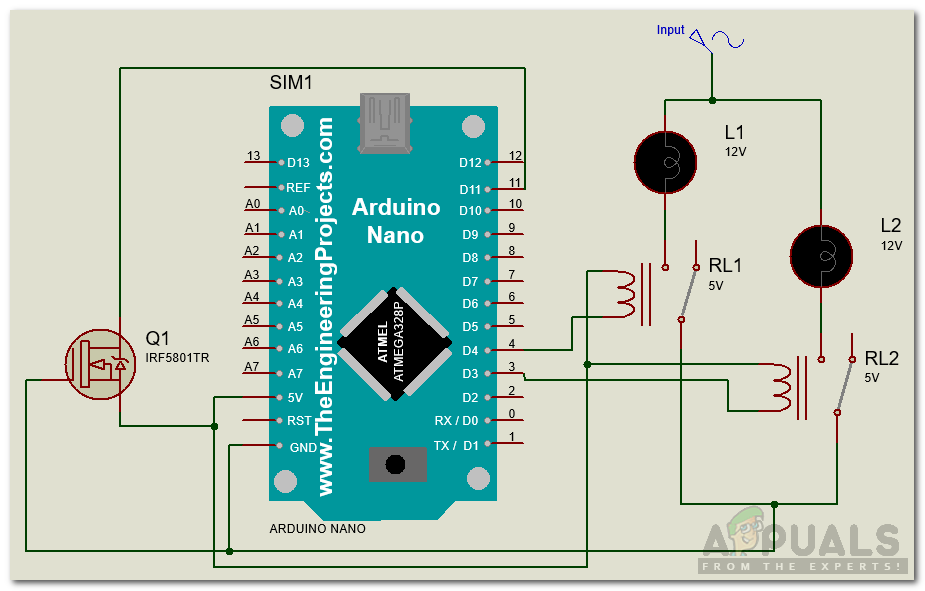
Кружни дијаграм
Корак 4: Почетак рада са Ардуином
Ако раније нисте радили на Ардуино ИДЕ-у, не брините јер је корак по корак за подешавање Ардуино ИДЕ-а приказан у наставку.
- Повежите своју Ардуино плочу са рачунаром и отворите контролну таблу. Кликните на Хардвер и звук. Отворен Уређаји и штампач и пронађите порт на који је повезана ваша плоча. У мом случају јесте ЦОМ14 али је различито код различитих рачунара.
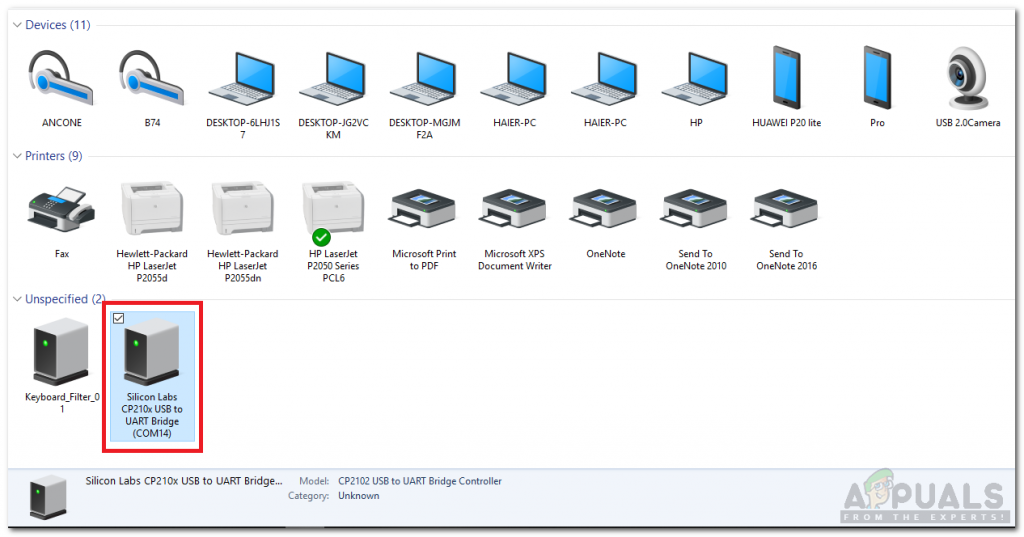
Проналажење луке
- Кликните на мени Алат и поставите плочу као Ардуино Нано (АТ Мега 328П) .
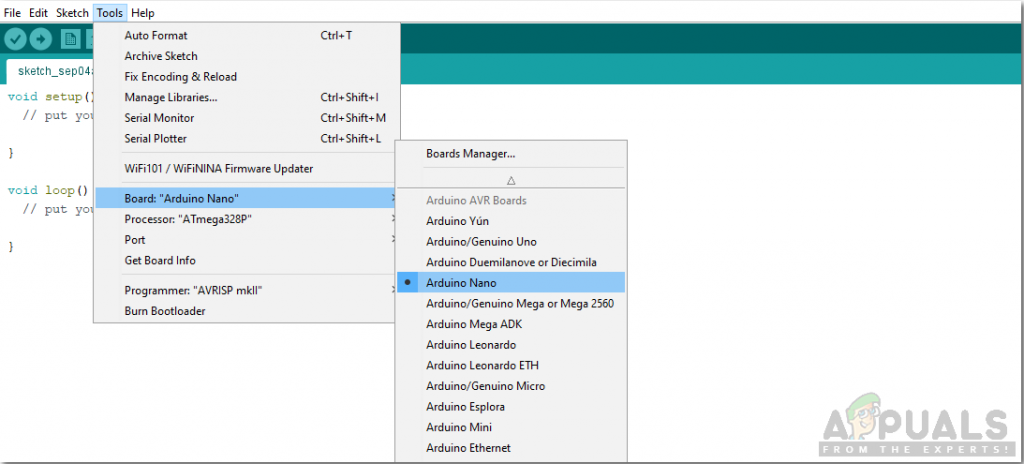
Одбор за постављање
- Поново кликните на мени Алат и подесите порт који сте раније видели на контролној табли.
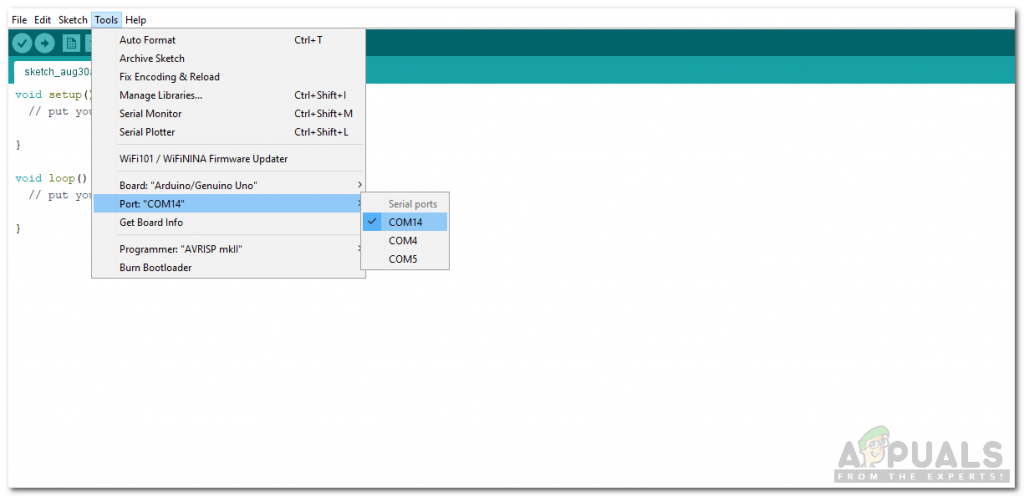
Подешавање порта
- У истом менију Алат поставите Процесор на АТмега328п (стари покретач) .
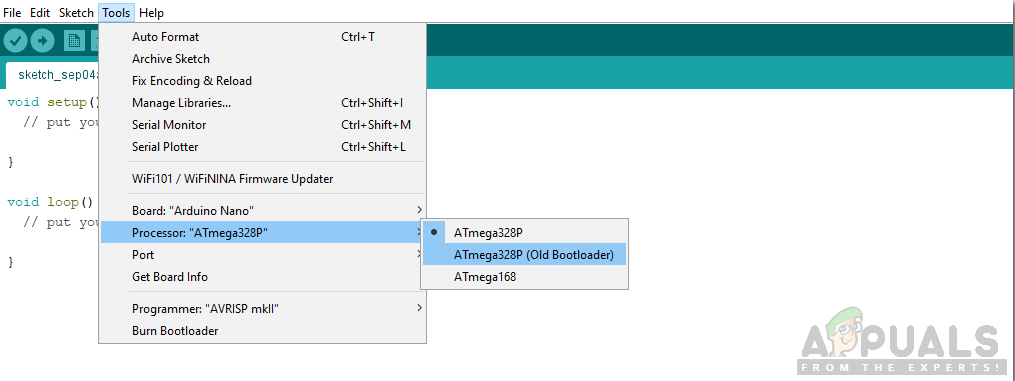
Процесор подешавања
- Да бисмо декодирали податке које шаље даљински управљач, потребна нам је посебна библиотека за А код Ардуино. Ова библиотека је приложена заједно са кодом у доњој вези. Да бисте додали библиотеку гото Скица> Укључи библиотеку> Додај ЗИП библиотеку . Појавиће се оквир. Пронађите ЗИП мапу на рачунару и кликните на ОК да бисте је укључили.
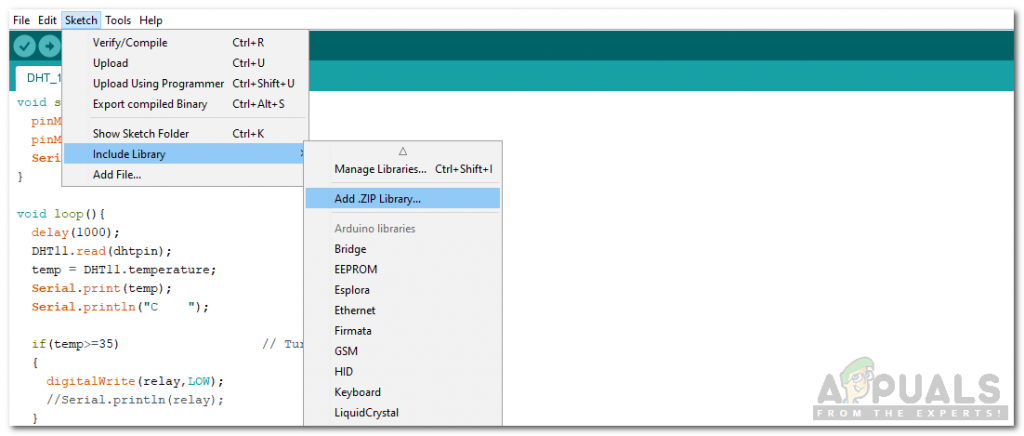
Укључи библиотеку
- Преузмите доленаведени код и кликните на дугме за отпремање да бисте га спалили на Ардуино Нано плочи.
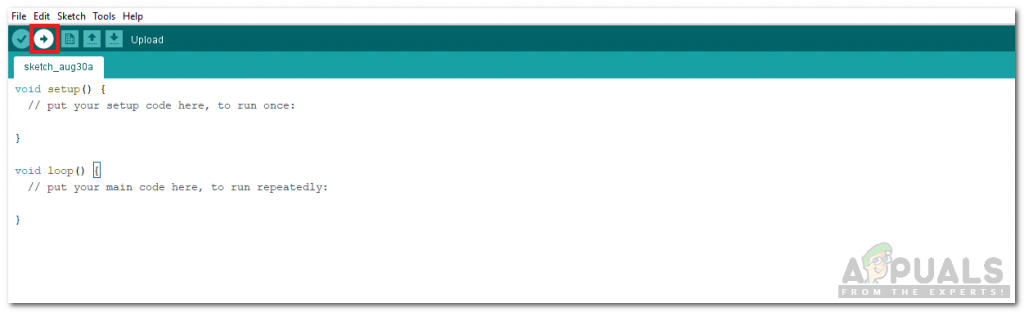
Отпремити
Кликните на преузимање дугме за добијање кода.
Корак 5: Код
Шифра је врло једноставна за разумевање, али ипак је укратко описана у наставку.
1. воид сетуп () је функција у којој иницијализујемо ИНПУТ или ОУТПУТ пинове. Ова функција такође поставља брзину преноса података помоћу Сериал.бегин () команда. Брзина преноса је брзина комуникације микроконтролера.
2. воид лооп () је функција која се понавља у петљи. У ову петљу напишемо код који микроконтролеру говори које задатке и како треба извршити.
3. Када податке шаљемо са даљинског управљача телевизора, Ардуино мора да их декодира. За ово смо укључили посебну библиотеку #укључују <ИРремоте.х>. Функција у овој библиотеци користиће се за декодирање података сваког кључа послатог са даљинског управљача.
#инцлуде инт РЕЦВ_ПИН = 11; ИРрецв унрецв (РЕЦВ_ПИН); децоде_ресултс резултати; воид сетуп () {Сериал.бегин (9600); унрецв.енаблеИРИн (); } воид лооп () {иф (унрецв.децоде (& ресултс)) {Сериал.принтлн (ресултс.валуе, ХЕКС); унрецв.ресуме (); } кашњење (100); }Горњи код чита вредности послате са даљинског управљача и декодира их у одговарајућу ХЕКС вредност. Овај код је преузет из примера библиотеке ИРремоте у Ардуино ИДЕ. Овај код је такође приложен у вези за преузимање именом тест.ино горе наведено. Излаз ове функције, када се притисну сви нумерички тастери, биће:

Децоде
4. У код.ино у прилогу горе наведене везе за преузимање, пинови Ардуино-а који ће се користити се иницијализују. У воид лооп () функција, када се притисне дугме на даљинском управљачу, првобитно Нетачно стање је окренуто Истина и одговарајући релеј је укључен. Ако се поново притисне исто дугме, он ће пребацити логичко стање и искључити релеј. Дугме за напајање ће укључити или искључити све релеје.
воид лооп () {иф (ревоцв.децоде (& ресултс)) {Сериал.принтлн (ресултс.валуе, ХЕКС); кашњење (100); иф (ресултс.валуе == 0к40БД00ФФ) {и =! и; дигиталВрите (ИН1, и); } иф (ресултс.валуе == 0к40БД807Ф) {ј =! ј; дигиталВрите (ИН2, ј); // кашњење (200); } иф (ресултс.валуе == 0к40БД28Д7) {м =! м; дигиталВрите (ИН1, м); дигиталВрите (ИН2, м); дигиталВрите (ИН3, м); дигиталВрите (ИН4, м); // кашњење (200); } унрецв.ресуме (); // примамо следећу вредност // делаи (100); }}Ово је била цела процедура за израду једноставног система за аутоматизацију куће којим управља ТВ даљински управљач. Сада можете повезати релејне модуле према броју својих уређаја и уживати у свом систему паметне аутоматизације куће.